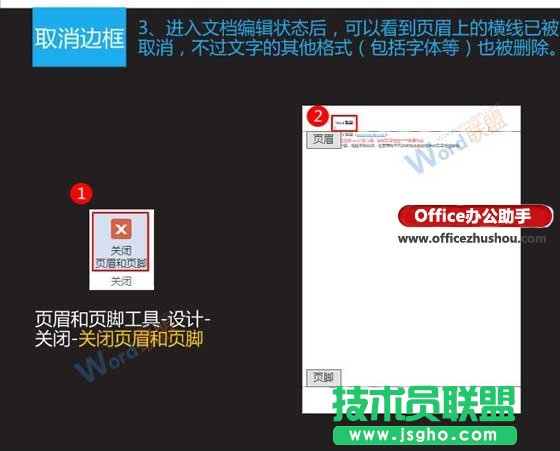怎么去除word文档页眉横线
1、插入-页眉和页脚-页眉-编辑页眉,进入页眉的编辑状态后选中页眉中的所有内容,然后切换到“设计”选项卡,在“页面背景”组中单击“页面边框”按钮。
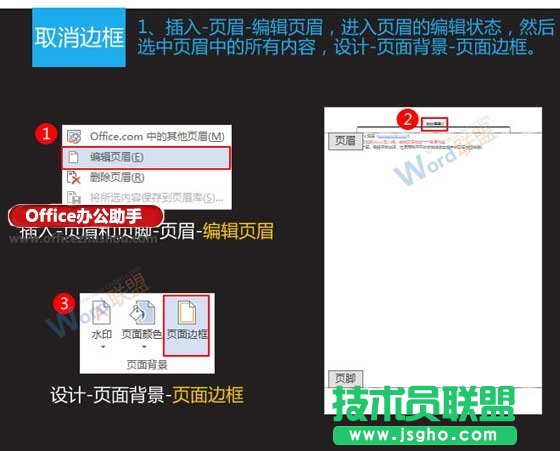
2、此时会弹出“边框和底纹”对话框,切换到“边框”选项卡,在“预览”区域内取消段落的下边框,然后单击“确定”按钮。
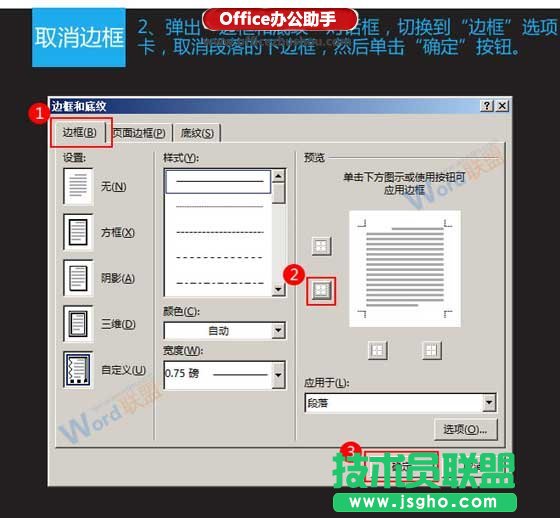
3、进入文档编辑状态,可以看到其中页眉的横线已经被删除,但文字的格式(例如字体和段落格式等)都还存在。
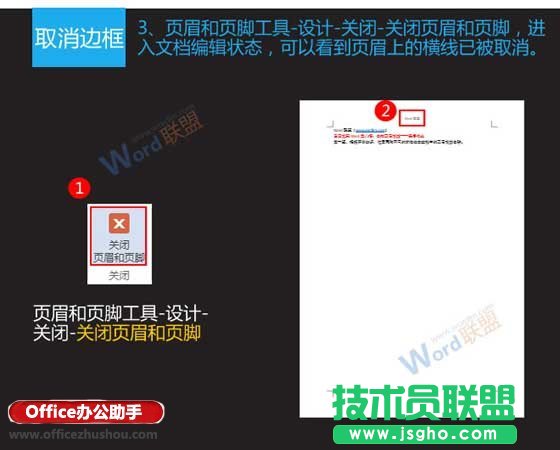
去除页眉横线方法二:清除格式
1、插入-页眉和页脚-页眉-编辑页眉,进入页眉的编辑状态后,将光标定位到页眉中。
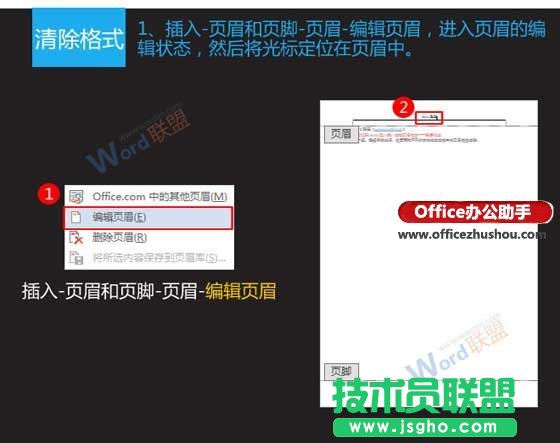
2、切换到“开始”选项卡,在“样式”组中选择其他样式,然后单击“清除格式”。
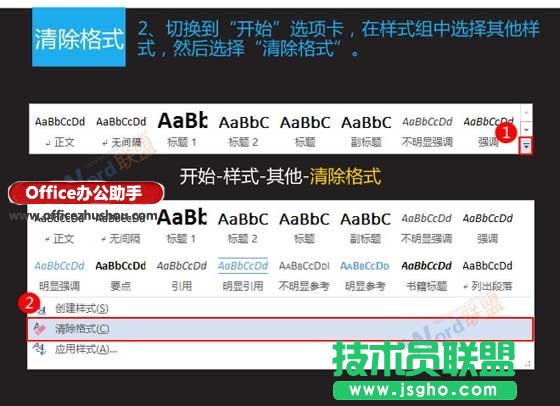
3、进入文档编辑状态,可以看到页眉上的横线已被取消,不过文字的其他格式也被删除掉了。